Wenn beim Windows-Update Probleme auftreten und im Update-Fenster die Fehlermeldung „0x80248007“ angezeigt wird, können Updates für Windows 11 oder Windows 10 nicht installiert werden.
Leider ist keine direkte Lösung bekannt, um die Fehlermeldung 0x80248007 genau zu beheben. Der Fehlercode 0x80248007 hat oft mehrere Ursachen. Die genaue Ursache lässt sich daher nur mit wenigen Schritten klären.
In diesem Artikel erfahren Sie 5 verschiedene Möglichkeiten, den Fehlercode 0x80248007 in Windows 11 oder Windows 10 zu beheben.
So beheben Sie den Windows-Update-Fehler 0x80248007
Problembehandlung für Windows-Updates
In Windows stehen mehrere Tools zur Verfügung, die Sie bei der Behebung von Problemen unterstützen. Diese sind Problemlöser. Um den Fehlercode 0x80248007 zu beheben, können Sie die Windows Update-Problembehandlung ausführen, um diese Fehlermeldung automatisch zu beheben.
Klicken Sie mit der rechten Maustaste auf die Schaltfläche „Start“. Klicken Sie im Menü auf Einstellungen. Klicken Sie dann links auf System und navigieren Sie unten zur Fehlerbehebung.
Klicken Sie dann auf „Andere Probleme beheben“ und klicken Sie rechts neben „Windows Update“ auf die Schaltfläche „Ausführen“, um die Windows Update-Fehlerbehebung zu starten.
Es werden Probleme mit Windows-Updates festgestellt. Das kann eine Weile dauern.
Wenn beim Windows-Update Probleme festgestellt werden, werden diese automatisch behoben. Wenn Sie weitere Informationen zur Fehlerbehebung wünschen, klicken Sie auf den Link „Detaillierte Informationen anzeigen“.
Zum Abschluss klicken Sie auf die Schaltfläche „Schließen“. Suchen Sie nun erneut nach Windows-Updates.
Führen Sie SFC und DISM aus, um den Fehlercode 0x80248007 zu beheben
Wenn Sie beim Windows-Update eine Fehlermeldung mit dem Code 0x80248007 erhalten, können bestimmte Dinge passieren Windows-Komponenten oder Systemdateien sind beschädigt. Um beschädigte Dateien als Problem für den Fehlercode 0x80248007 auszuschließen, können Sie SFC und DISM ausführen.
SFC und DISM sind Wiederherstellungsprozessdateien, die Windows-Komponenten automatisch reparieren können. Auf diese Weise kann der Fehlercode 0x80248007 behoben werden.
Klicken Sie mit der rechten Maustaste auf die Schaltfläche „Start“. klicke auf Windows-Terminal (Administrator) im Menü.
Geben Sie im Terminalfenster zunächst den folgenden Befehl ein:
Sfc /scannnow
Wenn SFC Probleme gefunden und behoben hat, finden Sie die Protokolldatei unter C:\Windows\Logs\CBS\CBS.log
Sobald SFC abgeschlossen ist, geben Sie sofort den folgenden Befehl ein, um DISM auszuführen:
DISM /online /cleanup-image /restorehealth
Das Ausführen dieser Windows-Wiederherstellungsbefehle dauert einige Zeit. Unterbrechen Sie diese Prozesse nicht.
Starten Sie den Windows-Installationsdienst
Alle heruntergeladenen und installierten Updates in Windows verwenden den Windows-Installationsdienst.
Windows Installer ist ein Installations- und Konfigurationsdienst, der mit Windows geliefert wird. Der Installer ermöglicht Kunden eine bessere Bereitstellung und stellt ein Standardformat für die Komponentenverwaltung bereit. Durch Starten dieses „Installer“-Dienstes kann der Fehlercode 0x80248007 behoben werden.
Klicken Sie mit der rechten Maustaste auf die Schaltfläche „Start“. Klicken Sie im Menü auf Ausführen. Geben Sie im Ausführungsfenster Folgendes ein: services.msc.
Suchen Sie nach dem Dienst „Windows Installer“ und klicken Sie mit der rechten Maustaste auf diesen Dienst. Klicken Sie im Menü auf „Start“.
Setzen Sie den Windows Update-Dienst zurück
Manchmal gibt es Probleme mit Windows-Updates, die nicht einfach gelöst werden können. Das Zurücksetzen des Update-Dienstes auf die Standardwerte („ein Reset“) kann das Problem lösen. Wenn nichts mehr funktioniert, ist dies oft die Lösung.
Lesen Sie hier wie Das Windows-Update kann zurückgesetzt werden mit dem Windows Reset Tool.
Update manuell installieren
Wenn ein bestimmtes Update nicht installiert werden kann, weil der Fehlercode 0x80248007 angezeigt wird, können Sie das entsprechende Update trotzdem manuell installieren.
Der Vorteil der manuellen Installation besteht darin, dass der Windows-Update-Dienst geschont wird. wenn du Ich habe Probleme mit dem Windows-Update, und installieren Sie das Update dann manuell.
Zuerst müssen Sie feststellen, welches das neueste Update ist. Gehen Sie dazu zu Website zum Microsoft-Updateverlauf. Suchen Sie oben links unter „Update-Verlauf“ nach dem neuesten Update.
Notieren Sie sich die KB-Nummer und suchen Sie nach der Nummer im Microsoft-Update-Katalog. Laden Sie dann das Update für Ihre geeignete Computerarchitektur herunter und installieren Sie das Update.
Ich hoffe, das hat Ihnen geholfen. Vielen Dank fürs Lesen!
Lesen Sie auch:


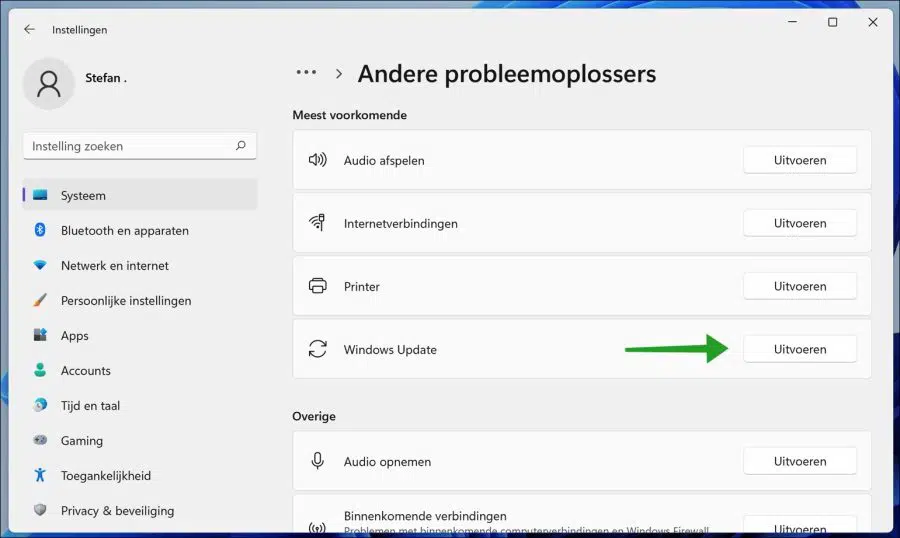
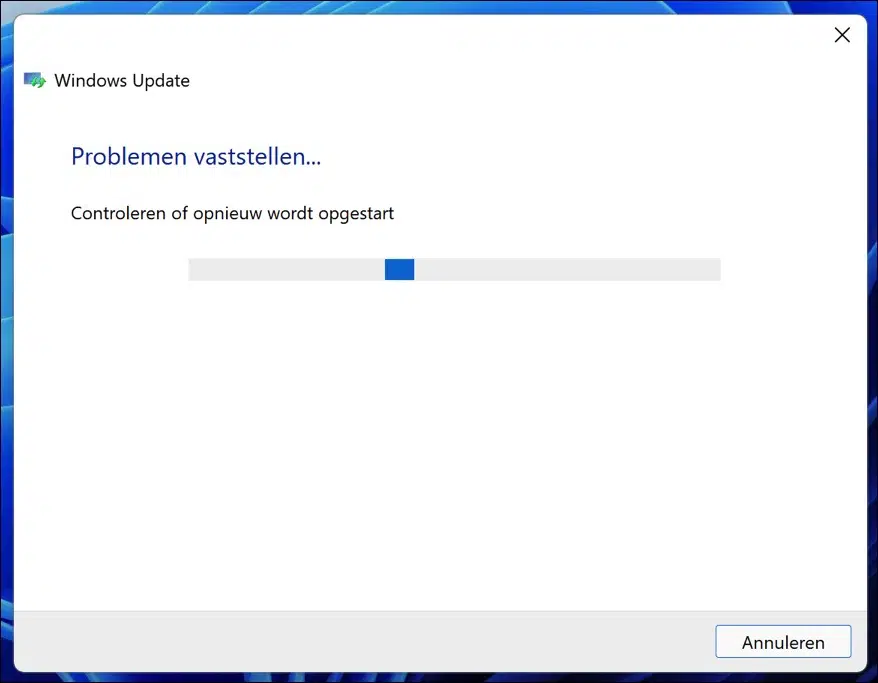
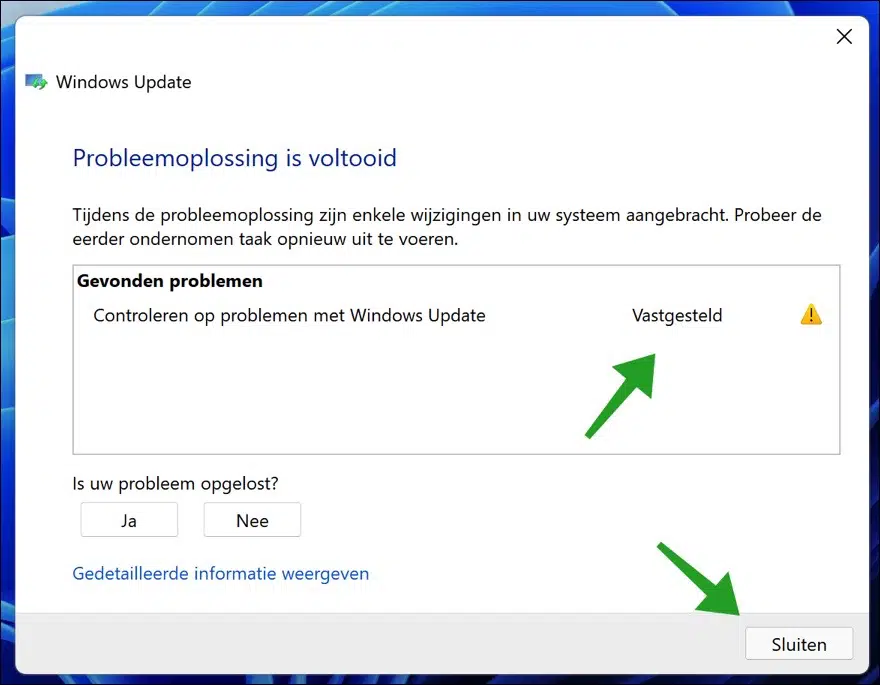
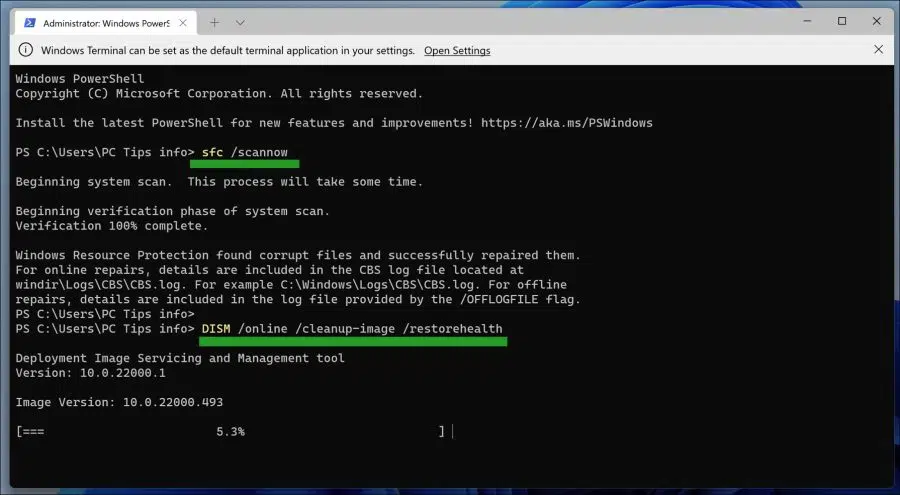
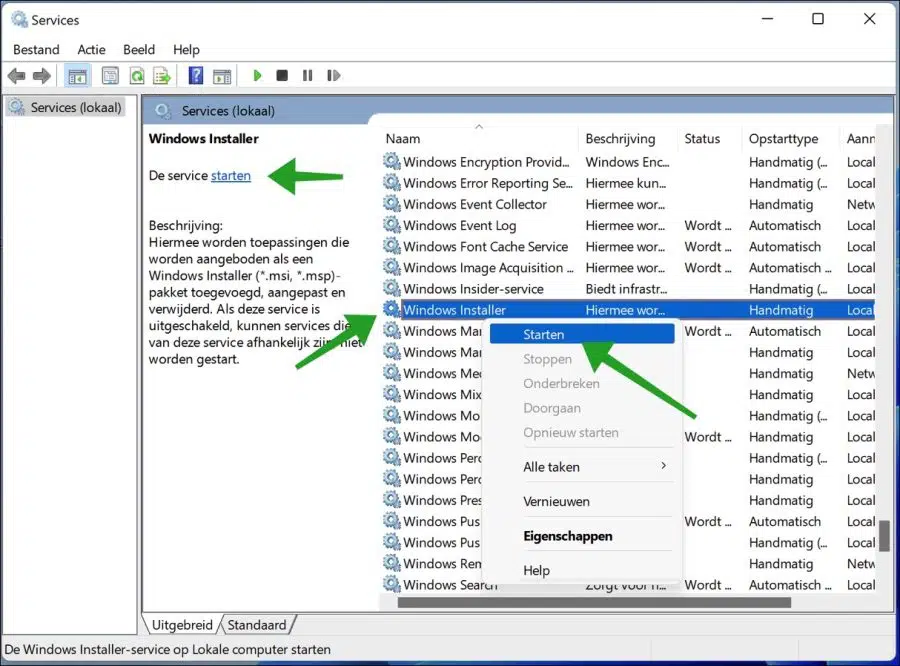
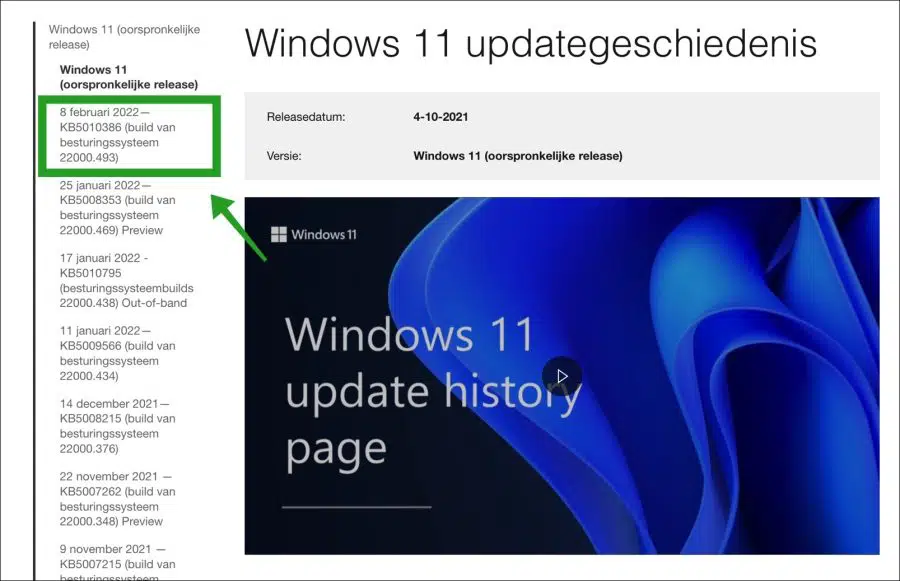
Gute Hilfeseite für Windows-Update-Probleme
Danke!